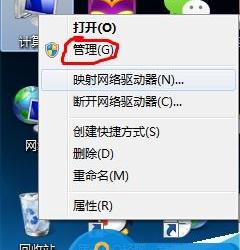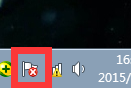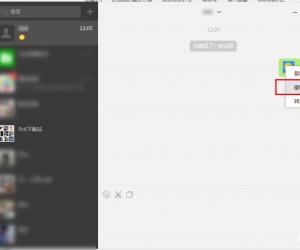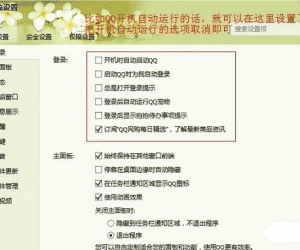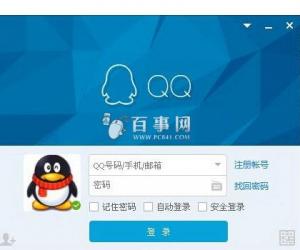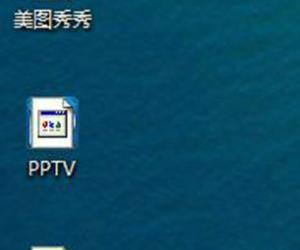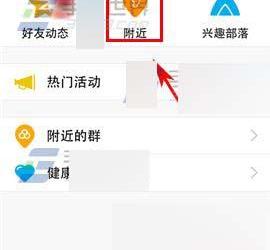电脑输入法无法切换怎么办如何解决方法 电脑输入法总是切换不了怎么办
发布时间:2016-08-26 11:11:23作者:知识屋
电脑输入法无法切换怎么办如何解决方法 电脑输入法总是切换不了怎么办 今天一个朋友问我,他的输入法无法切换了,也找不到输入法图标了,下面小编就为大家介绍电脑输入法无法切换的方法。
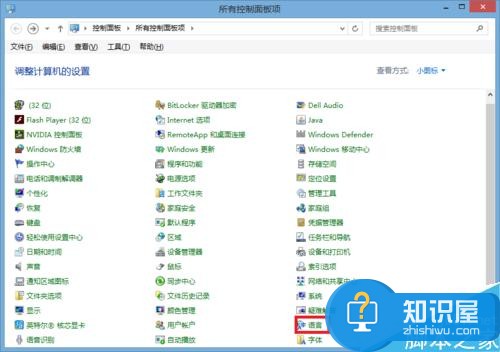
方法/步骤
首先,在任务栏中的输入法图标上单击鼠标右键,在弹出的快捷菜单中,选择“设置”。
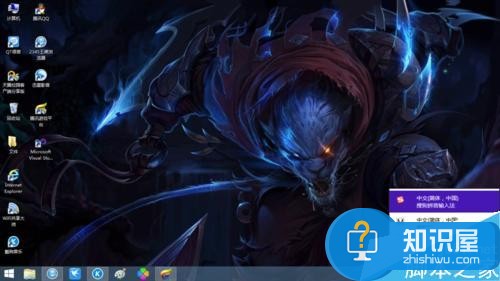
然后会出现“语言”窗口,单击”高级设置“链接,打开”高级设置“窗口。
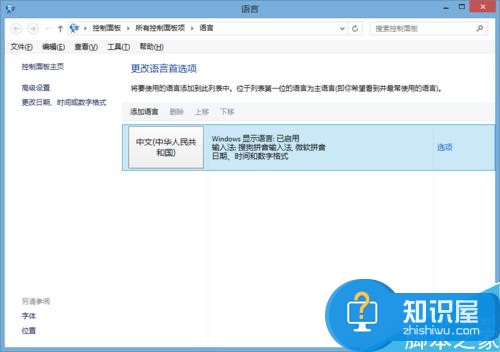
在”切换输入法“选项区中,选择”更改语言栏热键“。
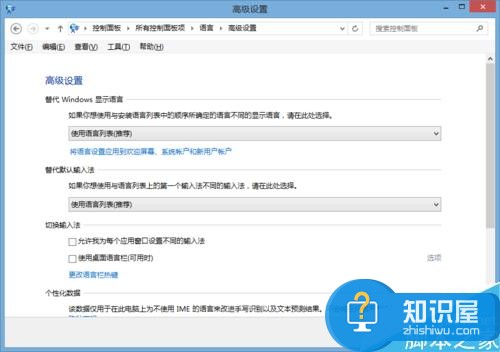
接着,将会弹出”文本服务和输入语言“对话框,切换至”高级键设置“选项,在”输入语言的热键“选项内,选择”切换到中文(简体,中国)-中文(简体)-搜狗拼音输入法“选项,单击”更改按键顺序“按钮。
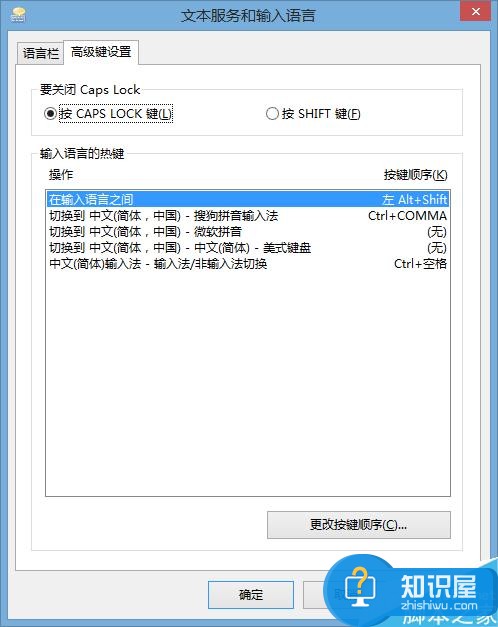
在弹出的”更改按键顺序“对话框,选中”启动按键顺序“复选框。
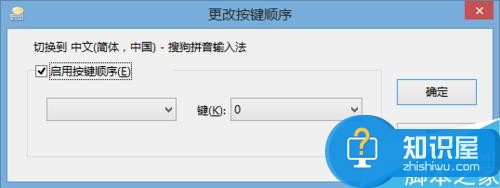
最后,一并再设置快捷键。依次单击确定即可设置输入法快捷键。
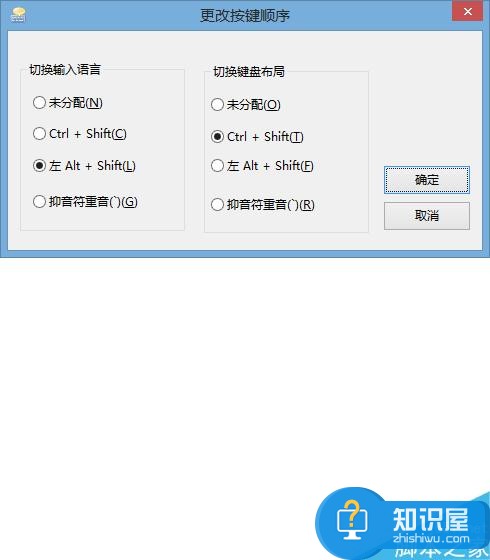
以上就是电脑输入法无法切换的解决方法介绍,操作很简单的,希望能对大家有所帮助!
(免责声明:文章内容如涉及作品内容、版权和其它问题,请及时与我们联系,我们将在第一时间删除内容,文章内容仅供参考)
知识阅读
软件推荐
更多 >-
1
 如何申请QQ号,免费申请QQ号的方法【图文详解】
如何申请QQ号,免费申请QQ号的方法【图文详解】2012-06-08
-
2
9位数QQ怎么注册?注册QQ9位数的方法!2015最新注册靓号方法
-
3
教你看别人的QQ密码,但是不准偷QQ哦
-
4
腾讯QQ2012总是提示软件完整性遭到破坏,无法继续使用的解决方法
-
5
qq号码怎么免费申请 免费申请2014qq号码的三种方法步骤
-
6
QQ空间非绿钻添加背景音乐!QQ空间免费添加背景音乐教程!
-
7
手机QQ名片怎么刷赞
-
8
微信聊天记录上传备份与恢复教程
-
9
QQ查找好友如何查找可能认识的人
-
10
群匿名聊天怎么换主题?QQ匿名聊天主题更换方法(图文)